win10의 느린 시작에 대한 설정을 최적화하는 방법 - win10의 느린 시작에 대한 설정 최적화 및 최적화를 위한 튜토리얼
win10의 느린 시작에 대한 설정을 최적화하는 방법은 무엇입니까?컴퓨터 시작 속도도 어느 정도 사용자 경험에 영향을 미칩니다. 이 문제에는 여러 가지 이유가 있습니다. 그러나 win10 시스템의 다양한 기능 설정을 사용하여 부팅을 최적화하고 컴퓨터 속도를 향상시킬 수 있습니다. 특정 작업에 대해서는 편집기에서 가져온 win10 느린 부팅 설정 최적화에 대한 튜토리얼을 참조하세요.
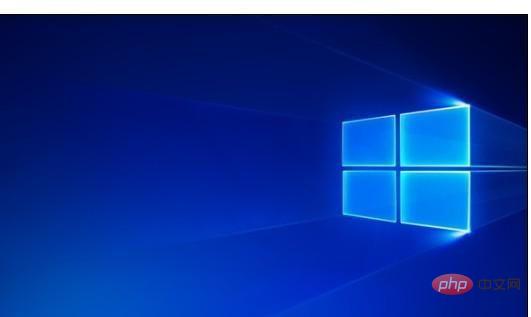
Win10 느린 시작 설정 최적화 튜토리얼
1. Win + R 키 조합을 눌러 실행을 열고, 제어 명령을 입력하고, 확인하거나 Enter를 누르고, 빠르게 제어판을 열고, 오른쪽 상단에 있는 카테고리 보기 모드로 전환하고, 그런 다음 하드웨어 및 사운드를 찾아서 클릭하세요.
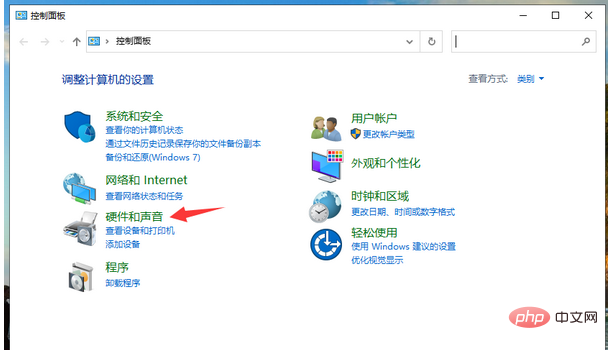
2. 제어판의 하드웨어 소리 창에서 전원 옵션 아래의 전원 버튼 기능 변경을 클릭하세요.
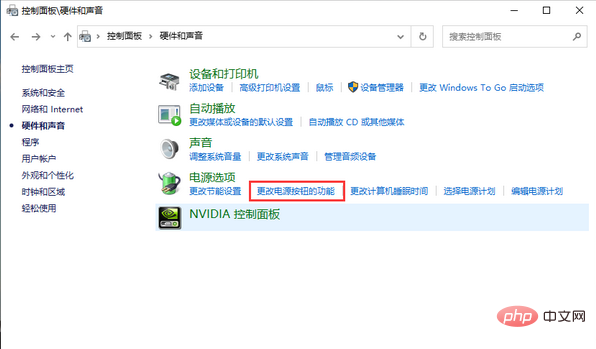
3. 경로: 제어판 - 하드웨어 및 소리 - 전원 옵션 - 시스템 설정에서 전원 버튼 정의를 클릭하고 비밀번호 보호를 활성화하여 현재 사용할 수 없는 설정을 변경하세요.
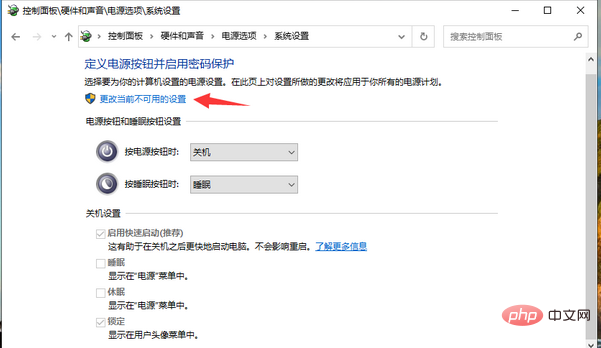
4. 종료 설정에서 빠른 시작 활성화(권장)를 선택하면 Win10의 빠른 시작 기능을 활성화할 수 있습니다.
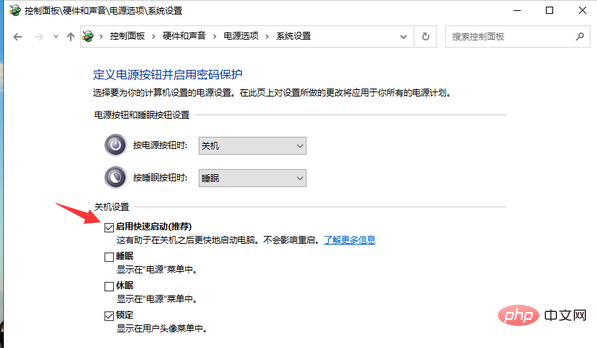
위 내용은 win10의 느린 시작에 대한 설정을 최적화하는 방법 - win10의 느린 시작에 대한 설정 최적화 및 최적화를 위한 튜토리얼의 상세 내용입니다. 자세한 내용은 PHP 중국어 웹사이트의 기타 관련 기사를 참조하세요!

핫 AI 도구

Undresser.AI Undress
사실적인 누드 사진을 만들기 위한 AI 기반 앱

AI Clothes Remover
사진에서 옷을 제거하는 온라인 AI 도구입니다.

Undress AI Tool
무료로 이미지를 벗다

Clothoff.io
AI 옷 제거제

AI Hentai Generator
AI Hentai를 무료로 생성하십시오.

인기 기사

뜨거운 도구

메모장++7.3.1
사용하기 쉬운 무료 코드 편집기

SublimeText3 중국어 버전
중국어 버전, 사용하기 매우 쉽습니다.

스튜디오 13.0.1 보내기
강력한 PHP 통합 개발 환경

드림위버 CS6
시각적 웹 개발 도구

SublimeText3 Mac 버전
신 수준의 코드 편집 소프트웨어(SublimeText3)

뜨거운 주제
 7564
7564
 15
15
 1386
1386
 52
52
 86
86
 11
11
 61
61
 19
19
 28
28
 99
99


